写真にグリッド線を追加できますか?サードパーティのソフトウェアをインストールせずに、コンピューターの写真にグリッドを追加するにはどうすればよいですか?この投稿では、ペイントとペイント3Dで画像にグリッドを配置する方法を紹介します。写真付きのビデオを作成する場合は、ここでMiniToolMovieMakerをお勧めします。
PaintとPaint3Dは、Windows 10の基本的な画像エディターです。写真にグリッドを追加する必要がある場合は、それらを試す必要があります。数回クリックするだけで、画像にグリッドを配置できます。しかし、2つのアプリで写真にグリッドを追加するにはどうすればよいですか?次の部分を見てください。
ペイントで写真にグリッドを追加する方法
手順1.[ここに入力して検索]ボックスに「ペイント」と入力し、クリックしてこのプログラムを開きます。
ステップ2.表示を選択します ボタンをクリックし、[グリッド線]オプションをオンにして、キャンバスにグリッドを追加します。
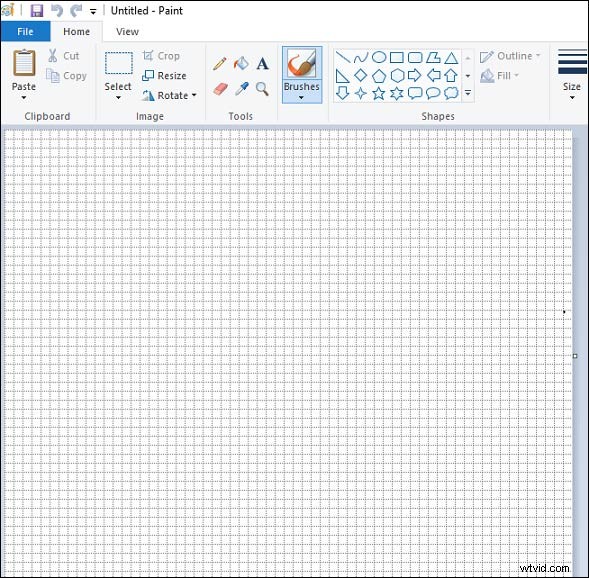
ステップ3.ファイルに移動します>開く ターゲットフォルダを参照して画像を選択し、[開く]をクリックします 写真をペイントにアップロードします。
ステップ4.グリッドオーバーレイは写真に残ります。
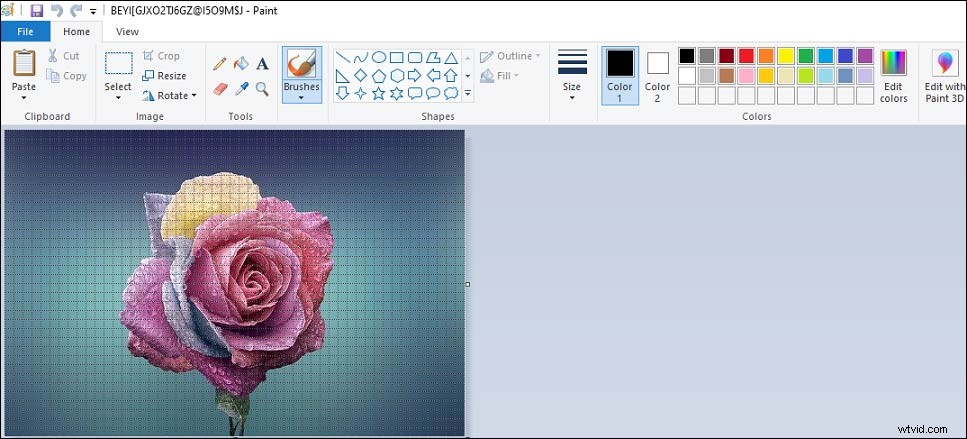
ペイント3Dで写真にグリッドを追加する方法
ペイントと比較して、ペイント3Dにはグリッド線オプションがありません。したがって、必要な透明グリッドを準備する必要があります。 PNG、Freepickなどを試すことができます。透明なグリッド線を無料でダウンロードしたい場合は、ここでFreeiconsPNGをお勧めします。すべての写真は個人使用は無料です。
ペイント3Dで画像にグリッドを配置する方法は次のとおりです。
手順1.検索バーに「ペイント3D」と入力して開くか、開始でこのアプリを開きます メニュー。
ステップ2.メニューをクリックします ボタンをクリックし、ファイルの参照を選択します ターゲット画像を開きます。
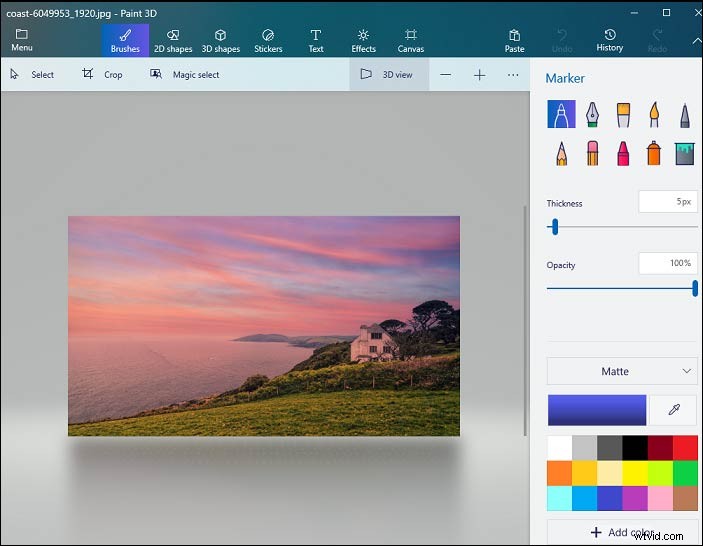
ステップ3.メニューをタップします もう一度ボタンを押して、挿入を押します オプション。
ステップ4.ダウンロードしたグリッドを参照し、開くをクリックします 画像にグリッドを追加します。
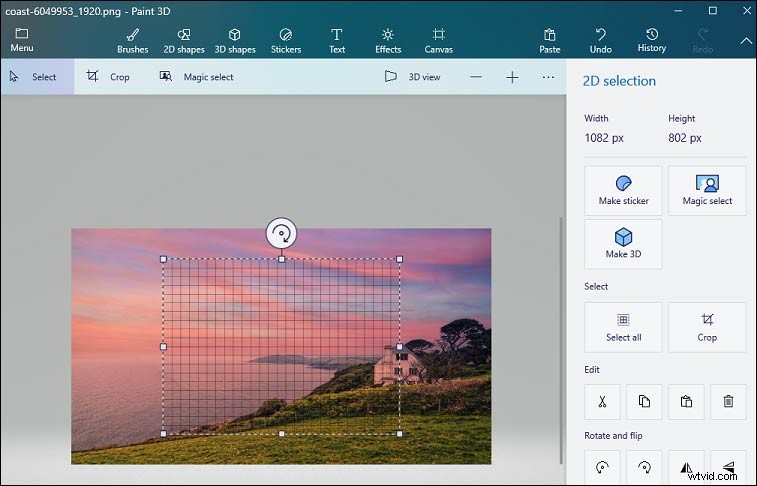
ステップ5.グリッドをドラッグして写真に完全に合うように調整するか、クロップをクリックします ボタンをクリックして画像をトリミングし、現在のグリッドを含めます。
フォトオンラインにグリッドを追加する方法
MockoFUNは、ロゴを作成したり、写真やテキストをオンラインで編集したりできるオンライングラフィックデザインツールです。しかし、MockoFUNを使用して画像にグリッドを配置するにはどうすればよいですか?こちらがガイドです。
手順1.MockoFunWebサイトを開いてログインします。
ステップ2.アップロードを選択します>画像をアップロード 写真を開きます。
ステップ3.要素に移動します>効果>グリッド グリッド画像を1つ選択し、グリッドのサイズを調整します。
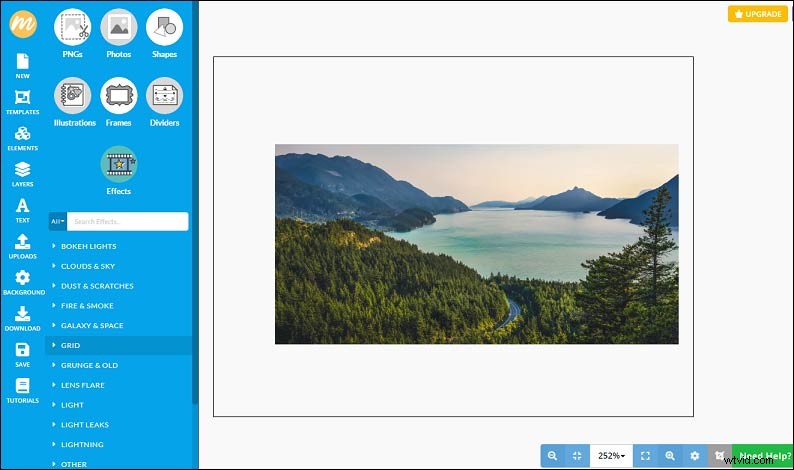
ステップ4.写真を保存してダウンロードします。
AndroidまたはiPhoneで写真にグリッドを追加する方法
Androidで写真にグリッドを追加するには、DrawingGridMakerを試してください。その上で画像を開いた後、行と列の数、グリッドの色、および線幅を設定する必要があります。また、iPhoneユーザーの場合、最適なツールはグリッド#-画像にグリッドを追加することです。このアプリには5種類のグリッドがあり、線幅を調整することもできます。
この投稿では、コンピューターの写真にグリッドを追加する方法と、電話の写真にグリッドを配置するのに役立つ2つのアプリについて説明します。写真にグリッドを追加する必要がある場合は、最初の方法をお勧めします。
